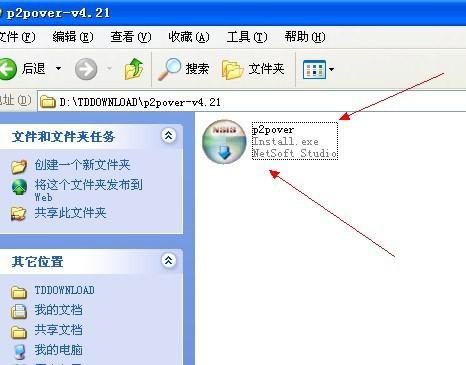
步骤一、首先我们需要在网上搜索下载P2P终结者(P2P的主要功能介绍是这样描述的:P2P终结者是一款网络管理软件,用来管理局域网中BT、电驴等大量占用带宽的下载软件,可以帮助您更好的管理您的局域网。)的软件,这个软件网上很多,很好下载的,小编在这里就不演示了。如图所示:
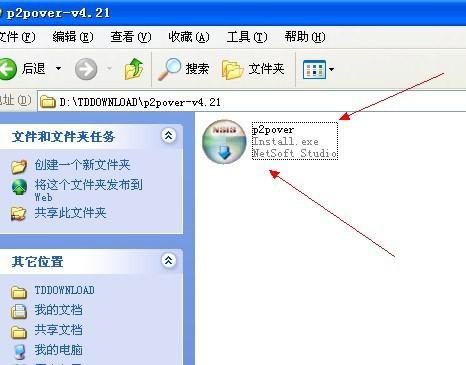
步骤二、然后双击程序进行安装,和其他软件一样,安装过程小编就不需要给大家详细写出来了。如图所示:
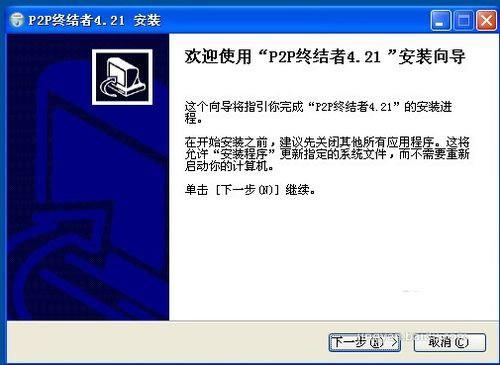
步骤三、安装好之后,我们会在桌面看见P2P的快速启动图标,如图所示:
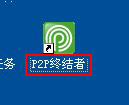
步骤四、首次打开的时候会出现一个对话框,如图所示:
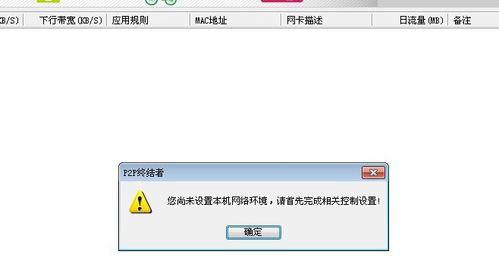
步骤五、我们点击确定之后,会弹出两个对话框,我们先看第一个,问你是否熟悉这个软件,需不需要看视频教程,如果大家需要了解这个软件的使用可以去看看,也可以跟着小编接着往下面设置。如图所示:

步骤六、然后我们在下一个对话框中,对网络环境设置窗口进行填充,如图所示:
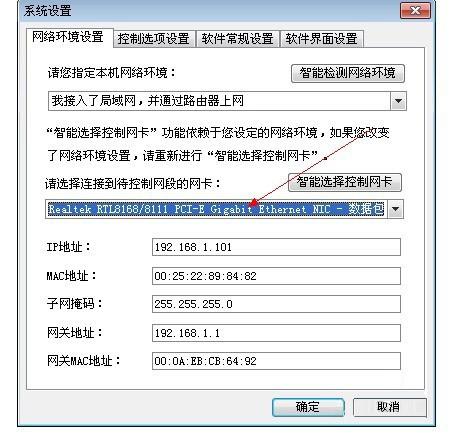
步骤七、然后我们接着点击上面的控制选项设置,将里面的数据按照如图所示进行填充即可。如图所示:
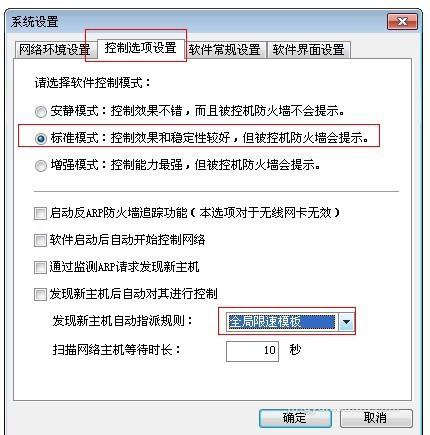
步骤八、然后设置一下其他的参数,最后可以设置自己喜欢的主题和界面,如图所示:
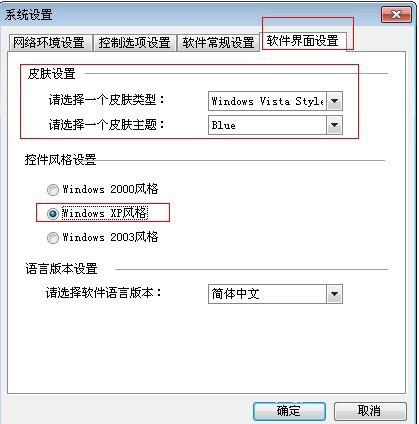
步骤九、然后在软件界面中,我们可以看到控制规则设置,如图所示:
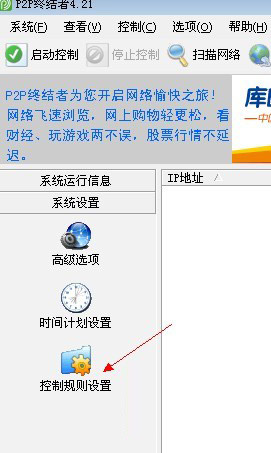
步骤十、点击控制规则设置,然后在弹出的界面中,我们点击全局限制模版,然后点击编辑按钮,如图所示:
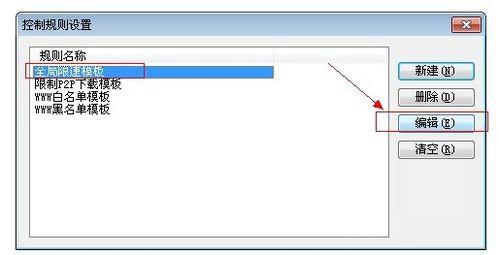
步骤十一、然后我们点击带宽设置,这里自己进行网速的设置,如图所示:
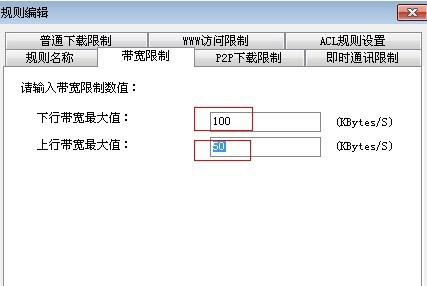
步骤十二、然后点击带宽限制旁边的P2P下载限制,在这里面,我们将一些常用的播放器的网速进行控制。如图所示:
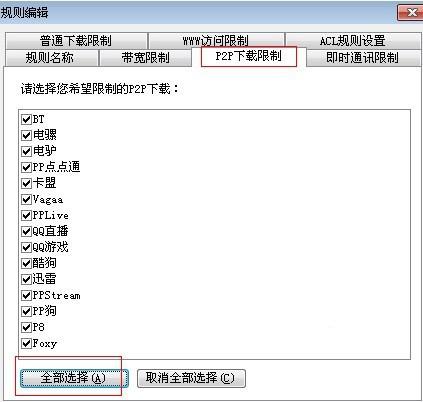
步骤十三、在刚才控制选项设置上面我们会发现一个时间设置,这里我们设置自己需要限制网速的时间,如图所示:
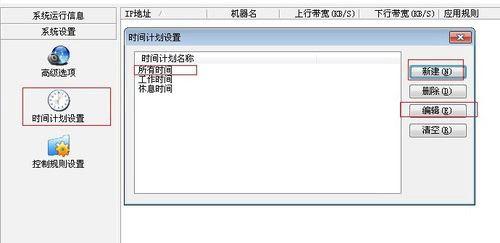
步骤十四、然后我们在P2P界面中点击【扫描网络】,就可以将局域网中的IP都扫出来,然后我们选择,点击启动控制即可控制别人的网速。如图所示:
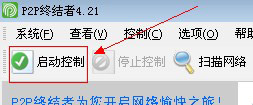
注意:稍微限制别人网速一下就可以了,不要限制太多了,不然被别人查出来就不好了。

打造万能Windows封装包 封装软件包
打造万能Windows封装包 对于那些经常需要给朋友攒机或者重新安装操作系统的电脑高手来说,每次安装Windows系统所经历的漫长等待无异于一次折磨。虽然身边有(319)人阅读时间:2024-10-07
修改注册表加快Windows(修改注册表加快网速)
修改注册表加快Windows 7关机速度 关机更迅速,操作简单方便,何乐而不为呢! 在Windows7系统的“开始”菜单的搜索框中输入“regedit”打开注册(304)人阅读时间:2024-10-07
windows关闭默认共享(windows7关闭默认共享)
windows关闭默认共享 一、运行–CMD–net share 会显示你的电脑的共享情况 二、如果有些没有关闭:net share c$ /d net sha(314)人阅读时间:2024-10-07
windows安装redis缓存使用图文教程(window 安装redis)
windows安装redis缓存使用图文教程 下载安装 通过https://github.com/mythz/redis-windows这里可以直接下载,然后解(322)人阅读时间:2024-10-07打造万能Windows封装包 封装软件包
 打造万能Windows封装包 对于那些经常需要给朋友攒机或者重新安装操作系统的电脑高手来说,每次安装Windows系统所经历的漫长等待无异于一次折磨。虽然身边有..2024-10-07
打造万能Windows封装包 对于那些经常需要给朋友攒机或者重新安装操作系统的电脑高手来说,每次安装Windows系统所经历的漫长等待无异于一次折磨。虽然身边有..2024-10-07修改注册表加快Windows(修改注册表加快网速)
 修改注册表加快Windows 7关机速度 关机更迅速,操作简单方便,何乐而不为呢! 在Windows7系统的“开始”菜单的搜索框中输入“regedit”打开注册..2024-10-07
修改注册表加快Windows 7关机速度 关机更迅速,操作简单方便,何乐而不为呢! 在Windows7系统的“开始”菜单的搜索框中输入“regedit”打开注册..2024-10-07windows关闭默认共享(windows7关闭默认共享)
 windows关闭默认共享 一、运行–CMD–net share 会显示你的电脑的共享情况 二、如果有些没有关闭:net share c$ /d net sha..2024-10-07
windows关闭默认共享 一、运行–CMD–net share 会显示你的电脑的共享情况 二、如果有些没有关闭:net share c$ /d net sha..2024-10-07windows安装redis缓存使用图文教程(window 安装redis)
 windows安装redis缓存使用图文教程 下载安装 通过https://github.com/mythz/redis-windows这里可以直接下载,然后解..2024-10-07
windows安装redis缓存使用图文教程 下载安装 通过https://github.com/mythz/redis-windows这里可以直接下载,然后解..2024-10-07